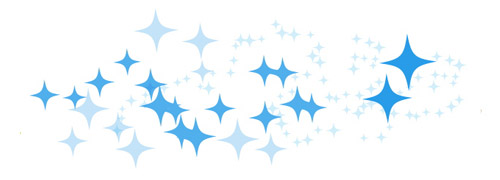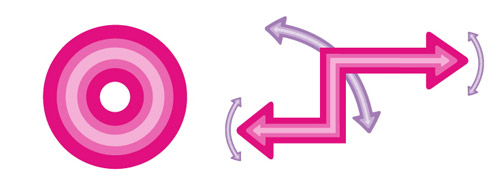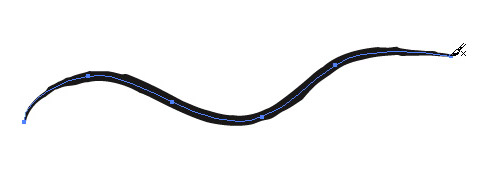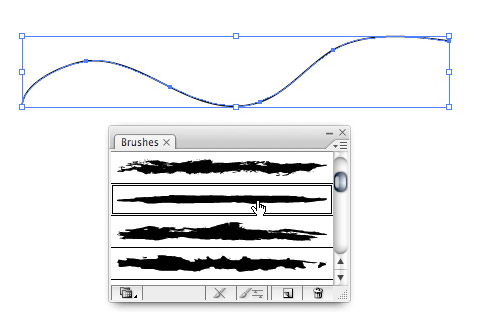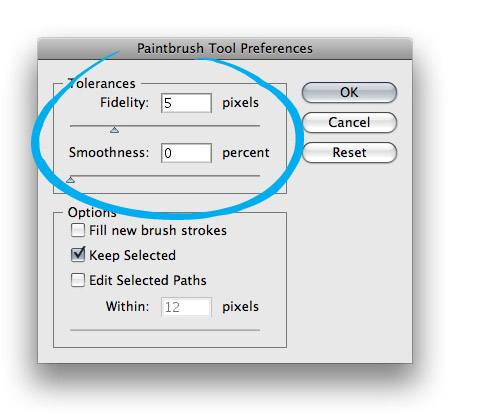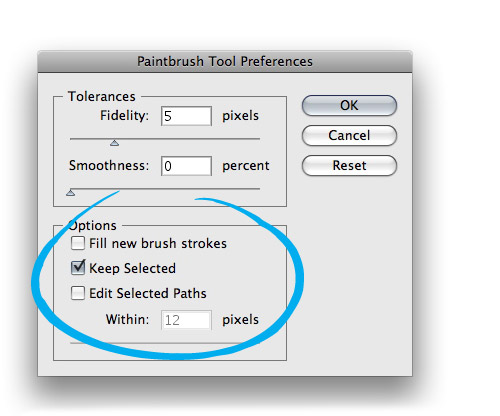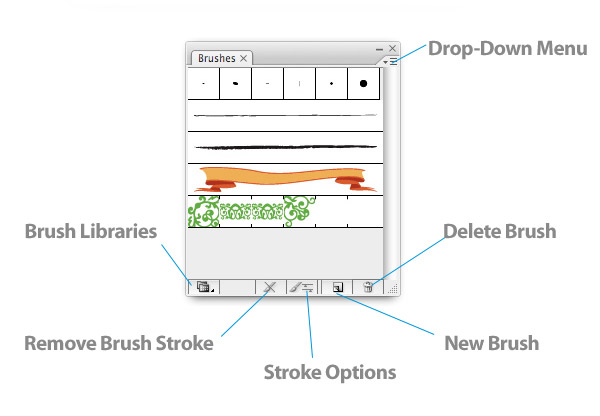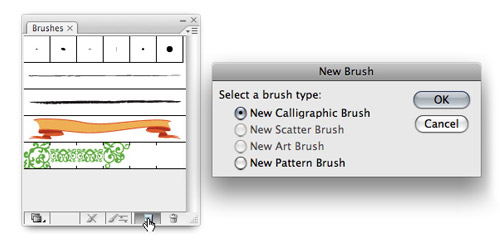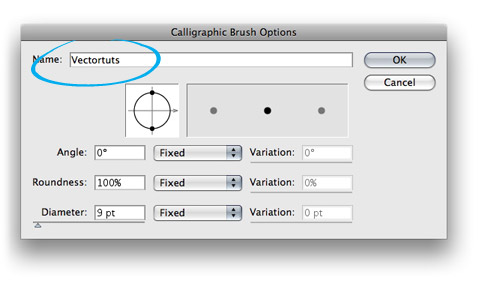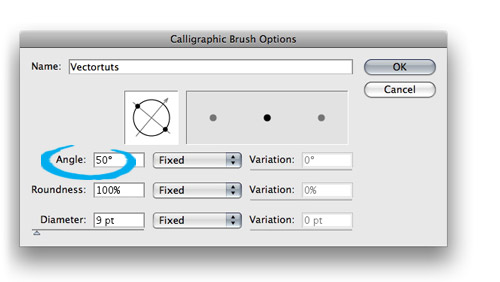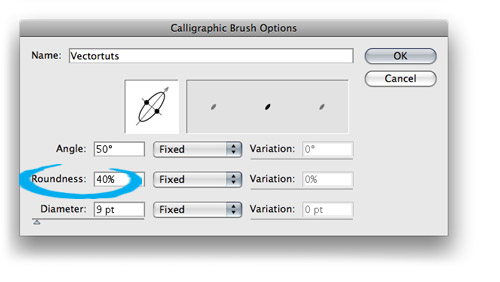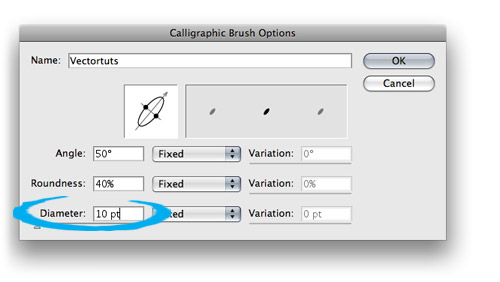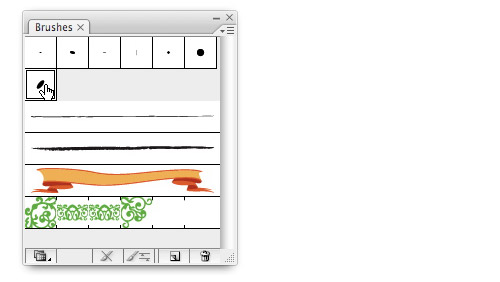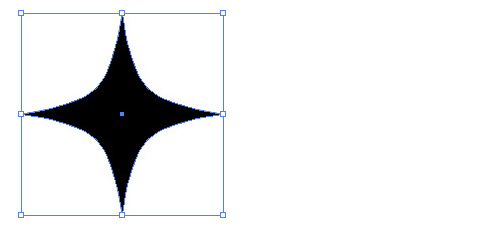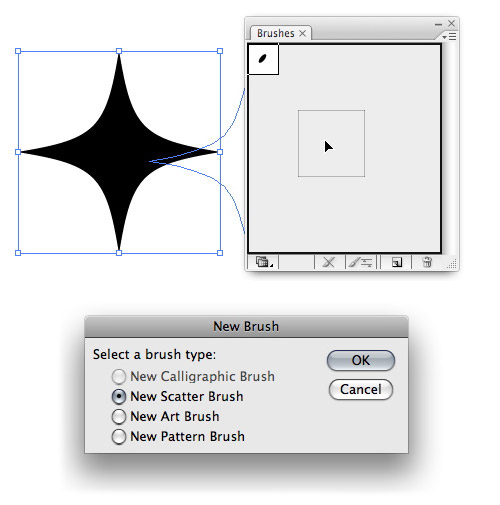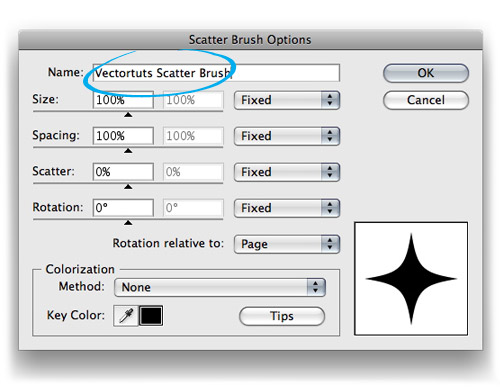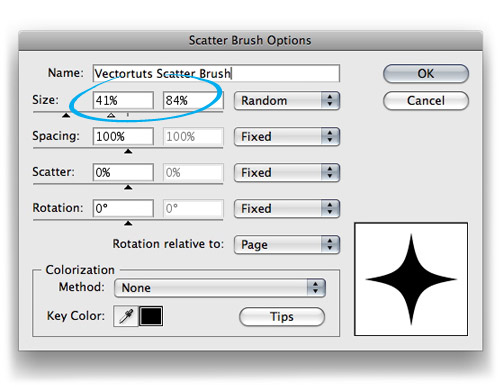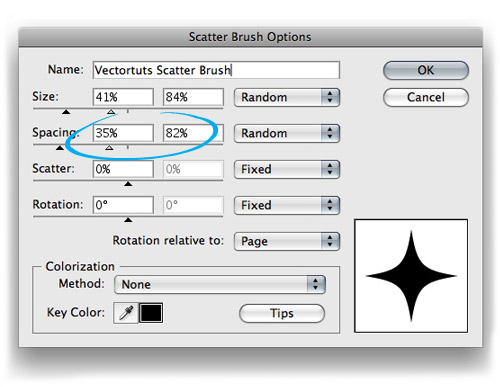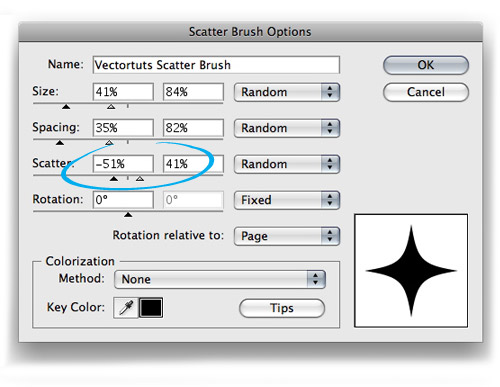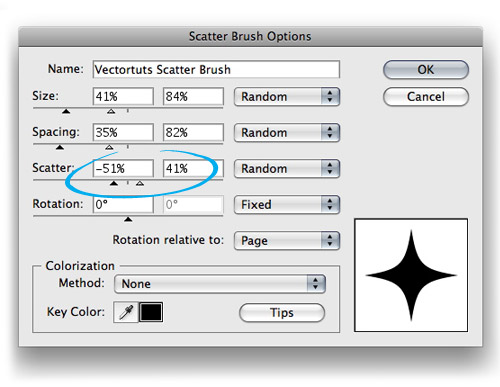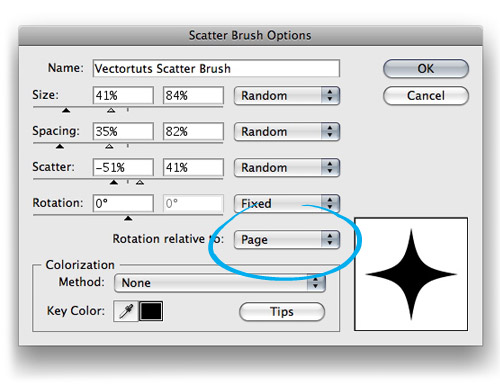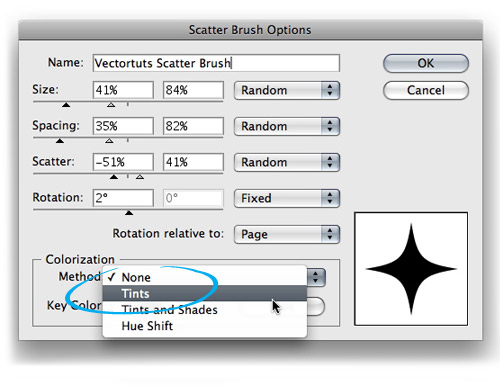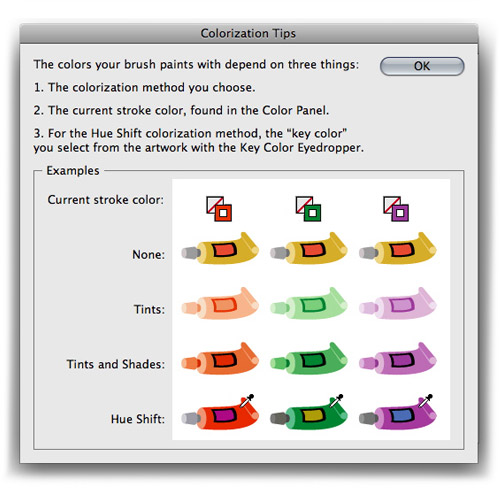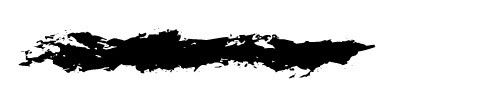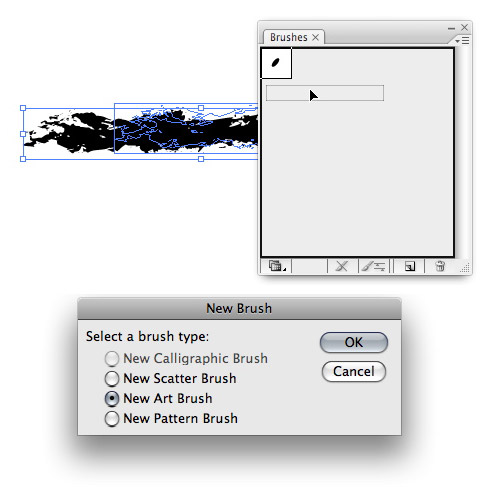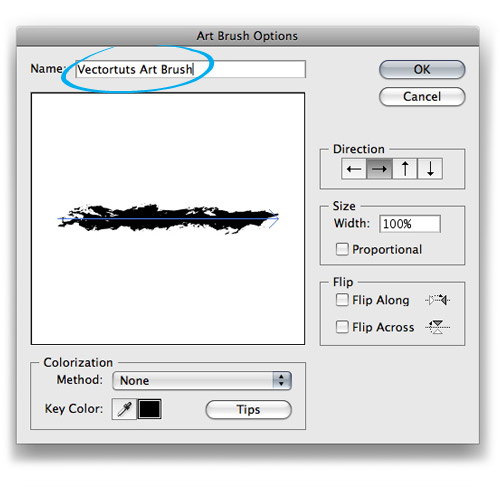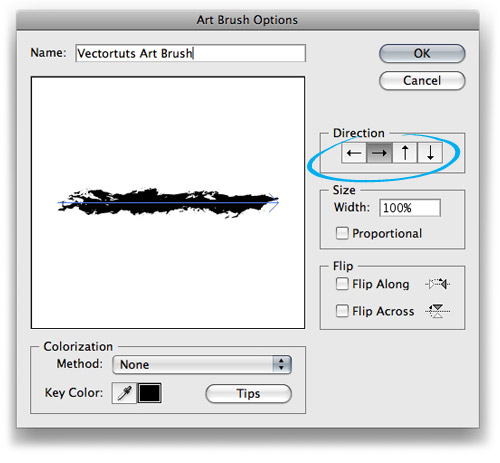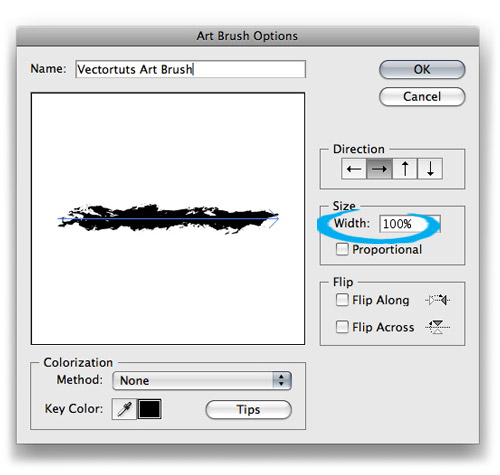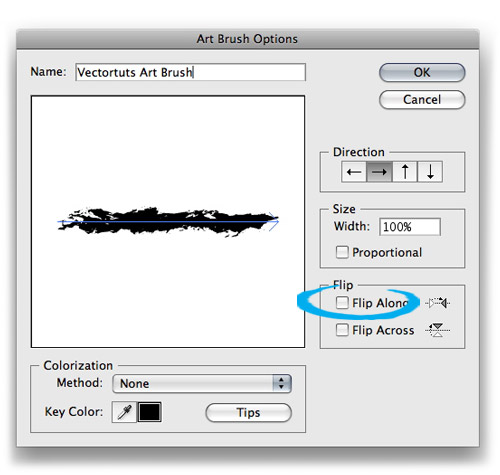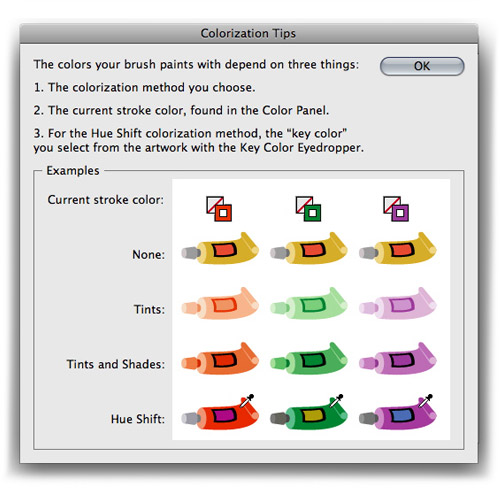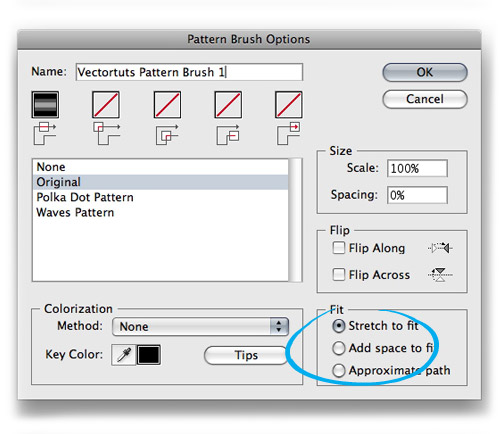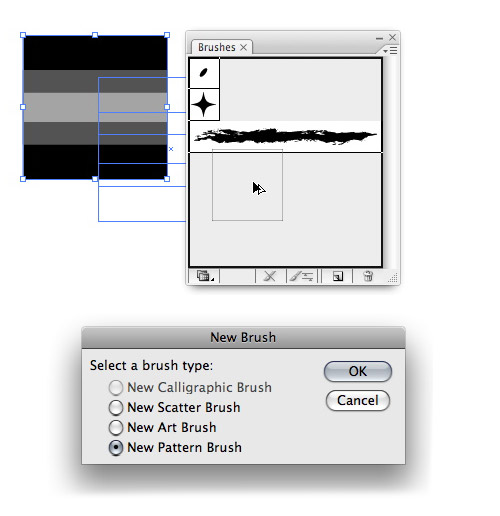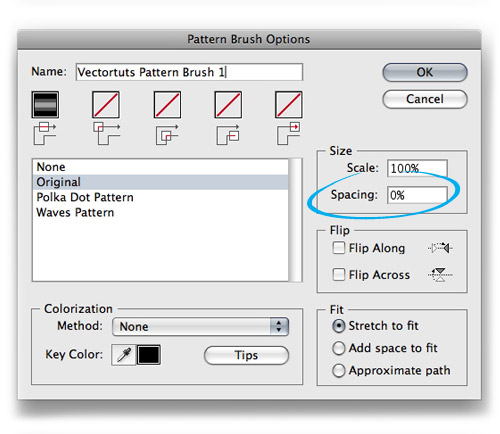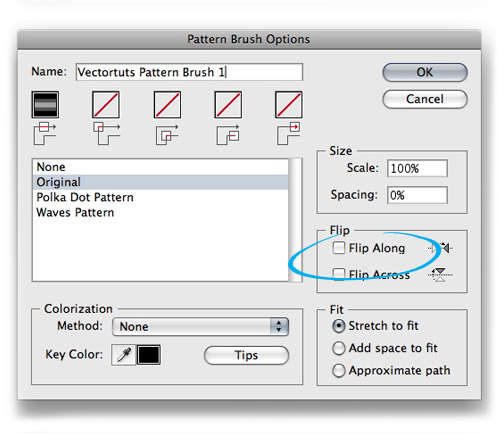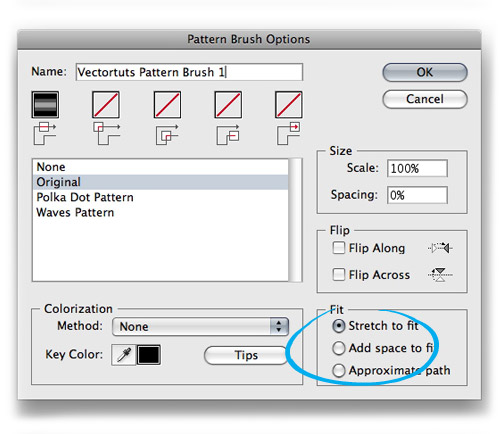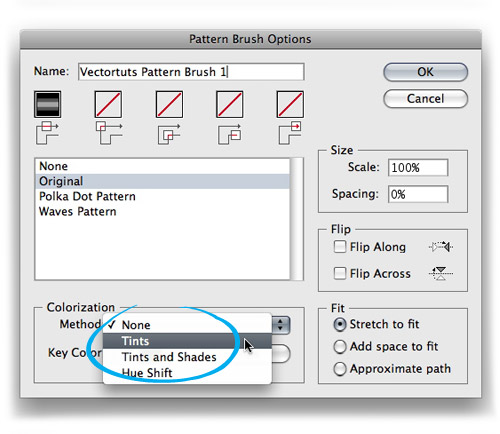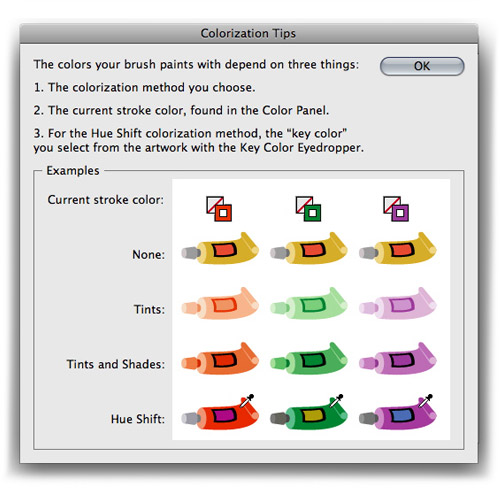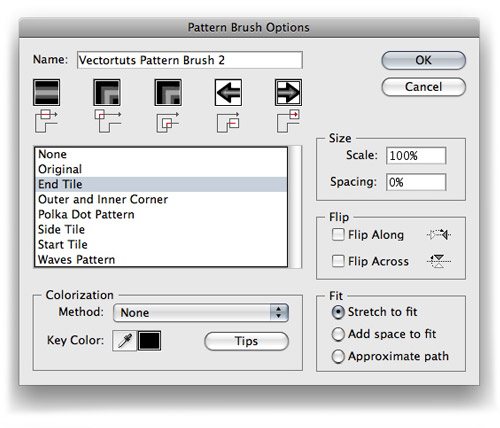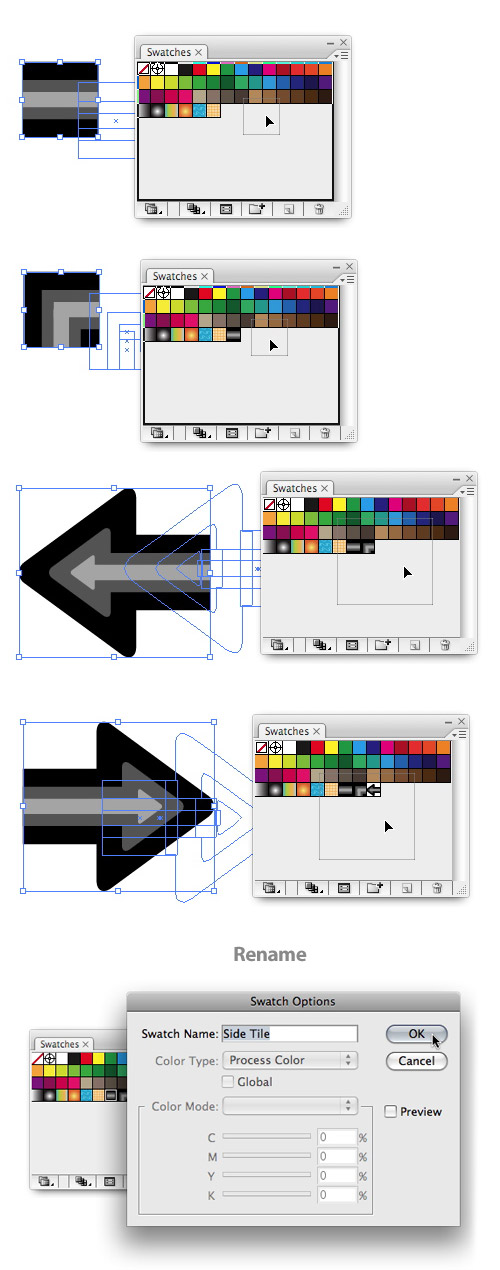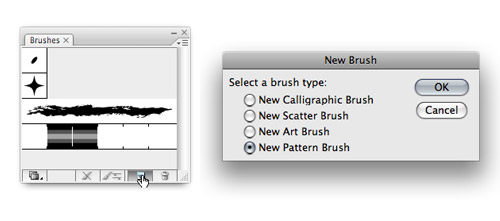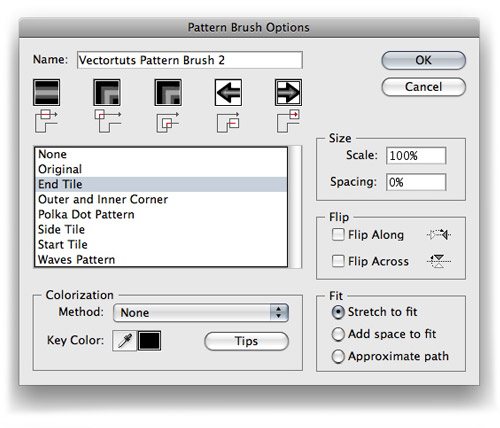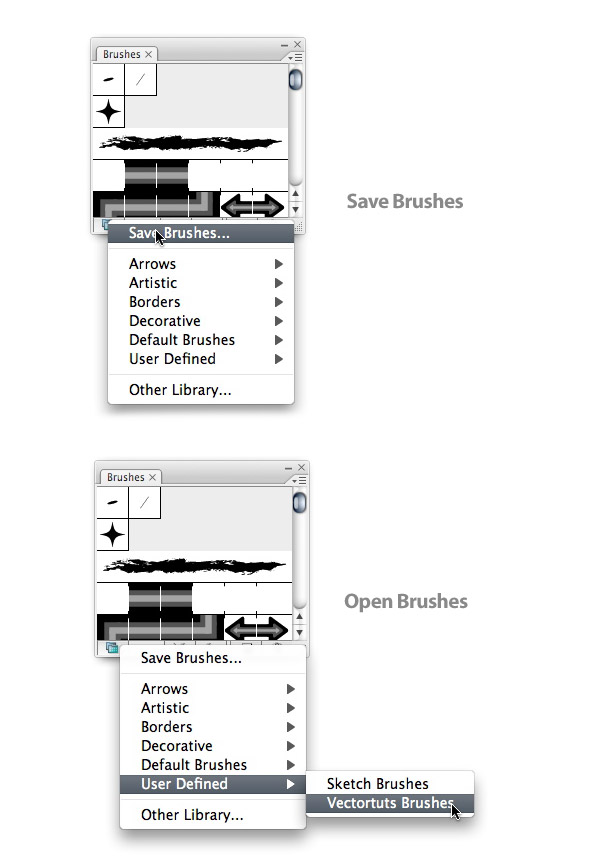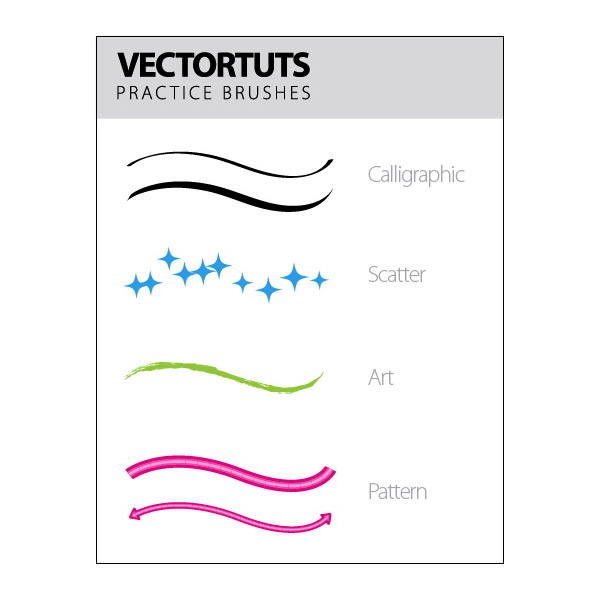en omfattende vejledning: illustrator er pensel, værktøj og børste panel, denne post er en del af en serie kaldet retningslinjer for illustrator værktøj. illustrator ' s type redskab: en omfattende introductionthe grundlæggende udklip veje og uigennemsigtighed masker, et par gange hver måned, vi tage nogle af vores læsere er favorit stillinger fra hele historien om vectortuts +.denne forelæsning af ryan putnam blev første gang offentliggjort i. september 2008.,,, tegner er pensel værktøj (b) og børste panel er noget af det mest magtfulde redskaber.med pensel værktøj (b) og børste panel du kan klæde vektor veje til overbevisende tilkendegivelser, mønstre, koniske kanter, og mere til.i denne lektion, jeg vil bryde det basale af pensel, værktøj og børste panel og vise, hvordan du skabe dit eget børster.,,,,,,, pensel redskab, i bund og grund penslen værktøj (b) fungerer som en blyant redskab, som gør det muligt at klik og slæbe for at skabe en vej.forskellen er den pensel værktøj, litra b), finder anvendelse på forhånd definerede vektor er den vej, du skaber.det kan virke som en simpel skelnen, men ved hjælp af børster, i høj grad vil forbedre de illustrator produktivitet og hjælper med at skabe kunst, du aldrig havde troet muligt.,, tegner er fire børste typer, tegner har fire slags børster.disse forskellige børster, tilbyde en anderledes adfærd, når det gælder en sti.,,,, calligraphic børste, børste, calligraphic skaber en børste slagtilfælde, der ser ud, som om det var skrevet med blæk pen eller pensel.med en calligraphic børster du kan definere et nib eller pen.,,,,, sprede børste:,, sprede - børste, vil definere vektor kunst som en børste.sprede - børste vil sprede kopier af den art i hele vejen, når det gælder en sti.,,,,,,, det er kunst, børste: børste, vil definere vektor kunst som en børste.kunsten at børste vil strække kunst på tværs af vejen, når det gælder en sti.,,,,, - børste, børste, har du mulighed for at angive mønster fem defineret mønstre en pensel og distribuere ad en vej,.,,,,,, der anvender og i forbindelse med børster, er der to måder du kan use illustrator børster.du kan få dem med pensel værktøj (b), eller de kan anvende dem på en eksisterende vej,.,,,, børste værktøj: at udarbejde en børste slagtilfælde med pensel værktøj (b), udvælger pensel værktøj (b), valgte en børste fra børste panel og begynde at tegne,.,,,, anvendelse på eksisterende vej: angiv den vej, og så vælge en børste fra krattet panel.,,,,, pensel redskab præferencer, dobbelt klik på "redskab i værktøjer panel at bringe penslen redskab muligheder.nedenfor er der en fordeling af muligheder.,, tolerance:,,, troskab: fastsættelse af en lav troskab vil tilføje mere ophæng til din vej.omvendt har et højere troskab vil medføre færre anker punkt i en sti.,, glat: at fastsætte en procentsats, der er højere end 0 vil udjævne stier.,,,,,,, at fylde nye muligheder: børste slagtilfælde: denne mulighed vil fylde den vej, når færdig. hold udvalgt: denne valgmulighed holder den børste, slagtilfælde, udvalgt efter tegnet.,, redigere udvalgte veje: denne valgmulighed, vil du klippe en vej på toppen af en skabt vej inden for en bestemt pixel rækkevidde.en pixel rækkevidde kan ændres fra en bar under edit udvalgte stier afkrydsningsfelt.,,,, pensel redskab tastatur genveje og tastatur, kontrol, tastatur genvej b).,, hold vagt til at begrænse flytninger til 45 °, 90 °, 135 ° eller 180 ° ved at skabe penselstrøg.,, hold mulighed (alat) til at vise et værktøj.,,, børste panel. den børste panel er, hvor du kan få adgang til de fire børste typer.den calligraphic og sprede børster vises er en lille virksomhed beskrevet i rubrik, mens den kunst - og børster vises i en horisontal rektangel (så længe virksomhed beskrevet synspunkt er udvalgt fra ud menu af børste panel).hvis din børste panel ikke er åbnet, gå hen til vinduet > børster (f5) til at åbne det, børste panel fordeling, børste panel ud menu: i denne menuer, du kan ændre opfattelse af børster, udvælge uudnyttede børster, åbne andre børster biblioteker, og børste biblioteker menu. knap: trykke på knappen til at åbne en ud på at åbne andre børster biblioteker på din computer eller redde en række børster.,, fjerne børste slagtilfælde knap: trykke på knappen når en vej med en pensel er udvalgt til at fjerne slagtilfælde.,, slagtilfælde muligheder: trykke på knappen til at åbne muligheder for en dialog. særligt udvalgte børste slagtilfælde.,, nye børste: trykke på knappen til at skabe en ny børste fra de nye børste, børste, slette dialog.: trykke på knappen til at slette en brush fra krattet panel.,,,, at definere en calligraphic børste, tegner allerede har flere forudindstillede calligraphic børster, men du kan anvende følgende foranstaltninger til at skabe et nyt calligraphic børste. medmindre du arbejder med en tablet, kan ikke ændre indstillingerne for udsving i den vinkel og diameter muligheder.jeg vil ikke gå ind i pennen tablet miljøer, men hvis du bruger en tegning tablet, kan du henvise til min post på vectips, wacom at illustrator.,,,, på ny børste fra krattet panel og vælge nye calligraphic børste fra de nye børste dialog.dette vil åbne calligraphic børste muligheder.,,,,,, at ændre navnet på den børste, hvis du vil.,,,,, - - en værdi i vinkel.denne værdi skal fastlægge den vinkel af børste.,,,,, miles omkreds: indsejling i et lavere tal end 100%, vil føre til en smigrer børste.om ændring af stikprøver med en høj værdi, vil skabe større variation i miles omkreds af børste.,,,,, diameter: ind i en høj værdi, vil skabe en større diameter børste.,,,,, klik okay at redde din nye calligraphic børste.,,,, så calligraphic børste, at udgive en eksisterende calligraphic børste, børste double-click på især i krattet, panel til at bringe den calligraphic børste dialog.,,, at sprede børste,,,, skabe et kunstværk, for at sprede børste.gradienter og virkninger ikke kan anvendes, når at sprede børste.,,,,, at vælge alle de skabte kunstværker og trække det i krattet panel.når den nye art børste dialog åbner, udvælge nye sprede børste fra de muligheder for at bringe den spredes børste muligheder.,,,,,, at ændre navnet på den børste, hvis du vil.,,,,, størrelse: de slider for at definere en fast eller tilfældig størrelse af den art i forhold til den oprindelige.hvis du ønsker at definere en tilfældig størrelse, udvælger tilfældigt fra ud menu ved siden af størrelse kiks.du skal bruge en pen tablet til at udnytte de andre muligheder ud fra menukortet.igen, du kan henvise til min wacom at illustrator artikel om vectips.,,,,, afstand: anvend den slider for at definere en fast eller tilfældig beløb af afstanden mellem tilfælde af kunst.hvis du ønsker at definere en tilfældig størrelse, udvælger tilfældigt fra ud menu næste til spacing kiks.igen henvise til vectips for pen tablet integration.,,,,, spredes: anvend den slider for at definere, hvor langt der spredes fra den vej, den børste, anvendes.anvende samme mulighed for tilfældig indstillinger og pen tablet om omfang og afstand.,,,,, roterende: brug schneider at definere, hvor meget de kunst roterer som den børste, anvendes på en sti.anvende samme mulighed for tilfældig indstillinger og pen tablet miljøer som størrelse, afstand og sprede.,,,,, rotation i forhold til: ændre den mulighed, så er det i forhold til side eller i forhold til den vej.anvende samme mulighed for tilfældig indstillinger og pen tablet indstillinger som før.,,,,, colorization: der colorization at ingen tone, tone og nuancer og hue skift, afhængigt af hvordan du vil farve tilføjes til den oprindelige slagtilfælde kunst farve.,,,,,, klik ok at redde din nye spredes børste.,,,,,,, redigere sprede børste, at udgive en eksisterende sprede børste, double-click på særlige pensel i krattet panel til at bringe sprede - børste dialog.,, at definere en kunst - børste, tegner allerede har flere forudindstillede kunst børster, men du kan anvende følgende foranstaltninger med henblik på at skabe en ny art?.,,,, skabe nogle malerier til kunst - børste.gradienter og virkninger kan ikke anvendes, når en kunst at børste.,,,,, at vælge alle de skabte kunstværker og trække det i krattet panel.når den nye art børste dialog åbner, udvælge nye kunst børste fra muligheder for at bringe den kunst børste muligheder.,,,,,, at ændre navnet på den børste, hvis du vil.,,,,, retning: den retning, hvori fastsættes orientering af den art i forhold til den vej, som den børste. os, der anvendes.vælg en af de fire pil for at ændre denne mulighed.den blå pil, der forekommer i forvisningen område giver dig mulighed for at se, hvordan den art vil blive gjort på en sti.,,,,, af bredde: ændring af denne værdi for at fastlægge, hvor store kunst, vil vise, i forhold til den vej, som den børste, anvendes.i de fleste tilfælde vil du se den proportionale kasse til at holde den højde, bredde ration uændret som målestok, som den genstand, som den børste anvendes.,,,,, flip med flip over: se rubrik tillade dig at slå kunst i den horisontale og vertikale akse.,,,,, colorization - colorization muligheder, er de samme, som spredes børste muligheder.,,,,, klik ok at redde din nye kunst børste.,,,,,,, redigere kunst børste, at udgive en helbredsmæssig art børste, børste double-click på især i krattet, panel til at bringe kunsten børste, fastlæggelse af en dialog. - børster, pensler, mønster er velsagtens den mest vanskelige at mestre.et mønster børste kan bestå af fem forskellige mønster farveprøver.du kan bruge forskellige kunst til at starte med, side (i midten), i hjørnet, og uden for hjørne.at skabe et mønster børste med fem - prøver skal skabe en mønster fliser.jeg vil først gå over oprettelsen af en enkelt mønster børste, så forklare, hvordan man skaber en mønster børste med flere mønster farveprøver.,,,, skabe en kunst for - børste.gradienter og virkninger ikke kan anvendes ved at skabe et mønster børste.,,,,, at vælge alle de skabte kunstværker og trække det i krattet panel.når den nye art børste dialog åbner udvælge nye mønster børste fra muligheder for at bringe det mønster børste muligheder.,,,,,, at ændre navnet på den børste, hvis du vil.,,,,, målestok: omfang afgør, hvor stor eller lille kunst, der er på vej i forhold til størrelse af den art.,,,,, afstand: afstanden er afgørende for størrelsen af den indbyrdes afstand mellem kunst.,,,,, flip med flip over: se rubrik tillade dig at slå kunst i den horisontale og vertikale akse.,,,,, egnet: den strækning, passende muligheder giver en perfekt passer på hele den vej.den tilføjer rum til at passe ændringer afstanden mellem kunst, så det passer jævnt over hele vejen.den omtrentlige vej, den vej, så det passer mulighed for ændringer i art.,,,,, colorization: colorization muligheder er den samme som den foregående børste muligheder.,,,,, at tilføje flere swatch mønster, kan du skabe et mønster børste med flere prøver at skabe bannere, fotorammer, og meget mere.,,, skabe en kunst for - børste.gradienter og virkninger ikke kan anvendes ved at skabe et mønster børste.,,,,, fastlægger hver enkelt element, som en enkelt mønster "ved at hvert enkelt element i den" panel, en ad gangen.det hjælper at navn mønstret swatch, efter du har skabt det.for at gøre det, double-click på "i" panel og omdøbe det.,,,,, på ny børste fra krattet panel og udvælge nye mønster børste fra de nye børste dialog.dette vil åbne mønstret børste muligheder.,,,,, at tilføje "for den pågældende del af vejen (start, færdig, side (i midten), i hjørnet, og uden for hjørne), klik på den pågældende virksomhed beskrevet i toppen af mønstret børste muligheder dialog.når du kan vælge passende mønster udvalgt "fra listen.,,,,, følger resten af mulighederne for at skabe en enkelt mønster børste, og du vil have en multi - swatch - børste.,,,,,,, redigere - børste, at udgive en helbredsmæssig art børste, børste double-click på især i krattet, panelet for at bringe kunsten børste dialog.,, at redde børster, nu hvor du har skabt en masse nye børster, du måske ønsker at redde dem, så du kan få adgang til dem fra et nyt dokument, du skaber.for at redde de børster, klik "biblioteker menu og udvælge redde buske.- børster, og dernæst skal du dem klik "biblioteker menu, så vælg dine pensler i henhold til den brugerdefinerede afsnit.,,, bedste praksis og tips,,, sprede børster til hurtigt at fylde en side med tilfældige efter art.,, hvis du har brug for at redigere i tilfælde af en børste, anvende stoke muligheder knap fra krattet panel.du kan ændre en vis børste, slagtilfælde, uden at det påvirker andre slag.,, du ikke kan bruge stigninger i børster, men du kan bruge blandinger.du kan skabe en blanding, der ligner en gradient og skabe en børste ud.,,, fri illustrator børster, nedenfor er der en liste over fri børster rundt på nettet.jeg foreslår, at nogle af de børster og finde ud af, hvordan midlerne stillet til dem og forsøge at genskabe dem.,,, vectips vandfarve børster, pensler, vectips skitse, 28 frie illustrator børster til suser og furer, 35 fri abstrakt illustrator børster, pensler, fri illustrator: blæk /vandfarve, victoriansk dekoration børster,, 50 morder retro skunk børster, 50 latterligt retro - stil brudt linje illustrator børster, pensler, tegner, malerpensler sat 1, tegner børster, pensler, vectortuts, end du kan downloade alle børster, der er skabt i denne vejledning.lege med forskellige børster med forskellige former og farver og veje.arbejde på at genskabe børster, trænet og eksperimenter, så bliver du en børste, mester!,,, er enig i, at det er vectortuts rss foder blive ajour med den seneste vektor tutorials og artikler.